안녕하세요,
이번 포스팅에서는 현재 오픈되어 있는 벡터 혹은 래스터 레이어에서 원하는 영역만 잘라내는 "Clip" 기능의 활용법을 알아보도록 하겠습니다.

작업을 하다보면 불필요한 지도 영역들은 잘라내 버리고 필요한 영역만 보고 싶을 때가 있죠.
혹은 속성 테이블(attribute table)에 불필요한 값들이 포함되어 있을 경우 제대로 된 분석이 불가능한 경우도 있습니다.
이런 경우에 사용할 수 있는 유용한 기능을 알려드릴게요.
바로 "Clip" 기능입니다.
.shp 등 벡터 레이의 경우 메뉴 탭에서
Vector > Geoprocessing Tools > Clip 으로 경로를 찾으시면 되고요,

.tif, .tiff, .NCD 등 래스터 레이어의 경우
Raster > Extraction > Clip Raster by Extent 혹은 Clip Raster by Mask Layer 의 경로를 택하셔서 해당 기능을 활용하시면 됩니다.

벡터 레이어나 래스터 레이어나 중요한 공통점은 두 파일 유형 모두 자르고자 하는 모양이 또 다른 파일의 형태로 있을 경우 해당 파일(Overlay layer)의 유형이 반드시 벡터 레이어야 한다는 점입니다.
자세한 설명은 아래 예시를 통해 덧붙이겠습니다.
그럼 먼저 하나의 벡터 레이어(Input lyaer)를 잘라내고자 하는 벡터 레이어(Overlay layer)의 형태로 잘라보겠습니다.
먼저 Input layer의 예시자료로 저는 동남아 지역의 수력발전소 위치정보지도를 불러와 보겠습니다.
다운로드 된 파일을 드롭다운하여 QGIS 메인 화면에 불러옵니다.

그럼 이제 잘라낼 영역의 형태를 가진 파일(Overlay layer)을 다운로드하기 위하여 아래 링크의 미얀마 국경 지도를 다운로드해주세요.
https://data.humdata.org/dataset/geoboundaries-admin-boundaries-for-myanmar
Myanmar - Subnational Administrative Boundaries - Humanitarian Data Exchange
[{"value": 6, "date": "2022-05-23"}, {"date": "2022-05-30", "value": 0}, {"value": 4, "date": "2022-06-06"}, {"value": 7, "date": "2022-06-13"}, {"value": 2, "date": "2022-06-20"}, {"value": 3, "date": "2022-06-27"}, {"date": "2022-07-04", "value": 0}, {"v
data.humdata.org
미얀마의 제1행정구역 정보를 담은 "goeBoundaries-MMR-ADM1.geojson" 라는 이름의 파일을 열어보겠습니다.
(제1행정구역 레벨로 세분화된 파일이 아닌 국경만을 그린 파일이 필요하실 경우 -ADM0 파일을 받아주세요.)

다운받은 파일을 드롭다운 하시고 아래와 같은 창이 뜨면 .shp 확장자명의 벡터 레이어 하나만을 선택해주시고 'OK' 버튼을 눌러주세요.

미얀마 국경 부근을 확대해보면 다음과 같이 세계지도 위에 미얀마 지도가 추가된 것을 확인할 수 있습니다.
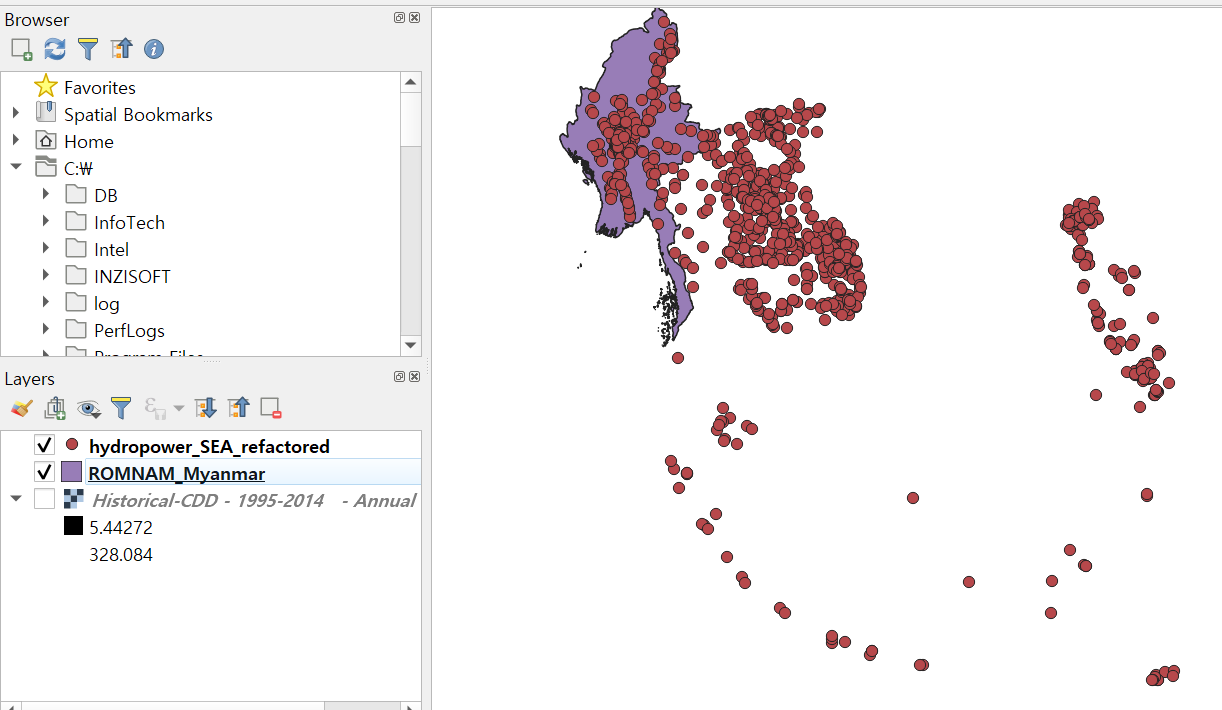
그럼 이제 미얀마 국경지도 안에 있는 수력발전소 정보값만 잘라내 보겠습니다.
아래와 같이 레이어 창에서 수력발전소 지도(Input layer)를 클릭하신 뒤
Vector > Geoprecessing Tools > Clip 를 눌러주세요.
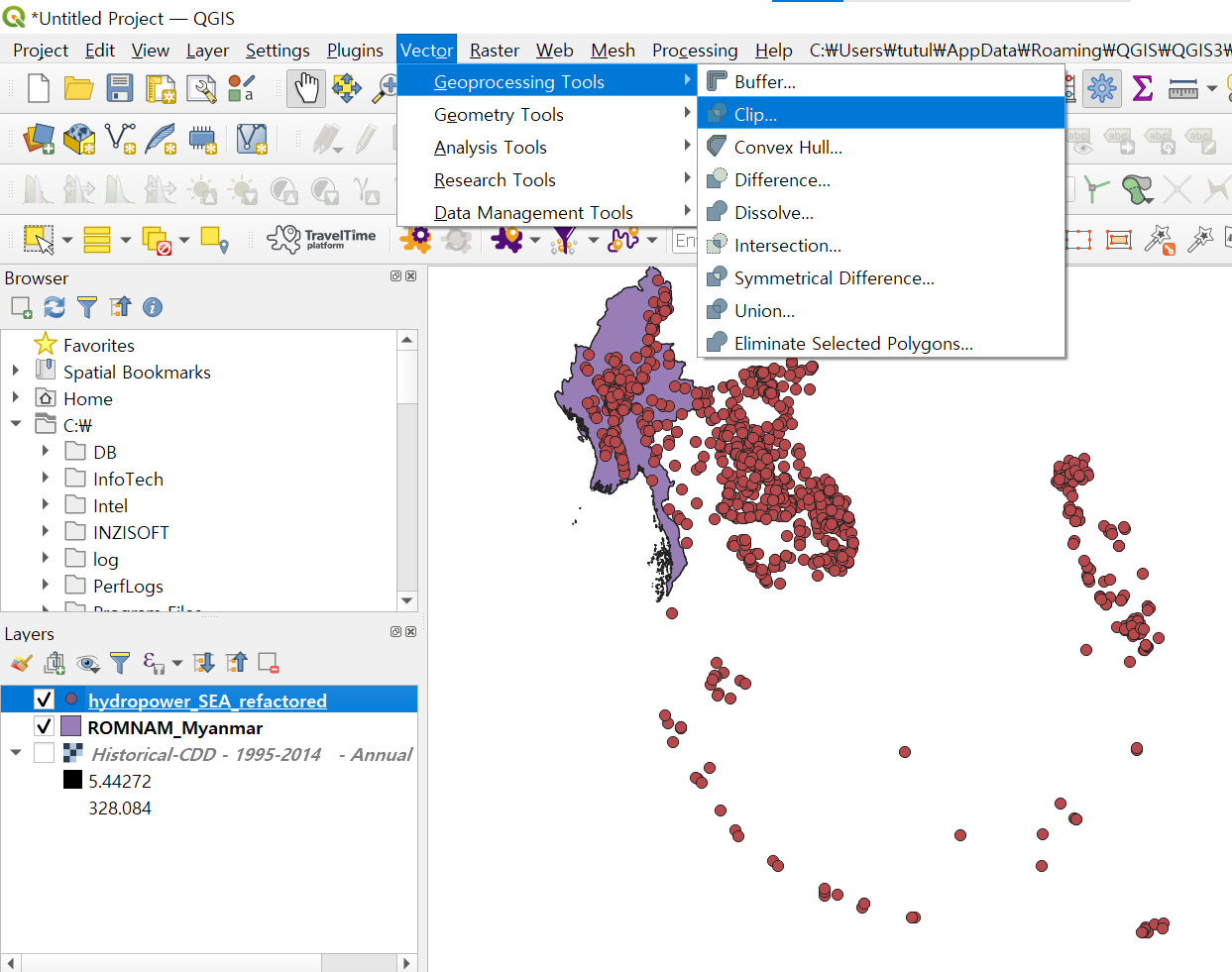
아래와 같은 창이 뜨면
Input layer: 수력발전소 파일
Overlay Layer: 미얀마 국경지도
이렇게 선택해주시고 Run 버튼을 눌러주세요.
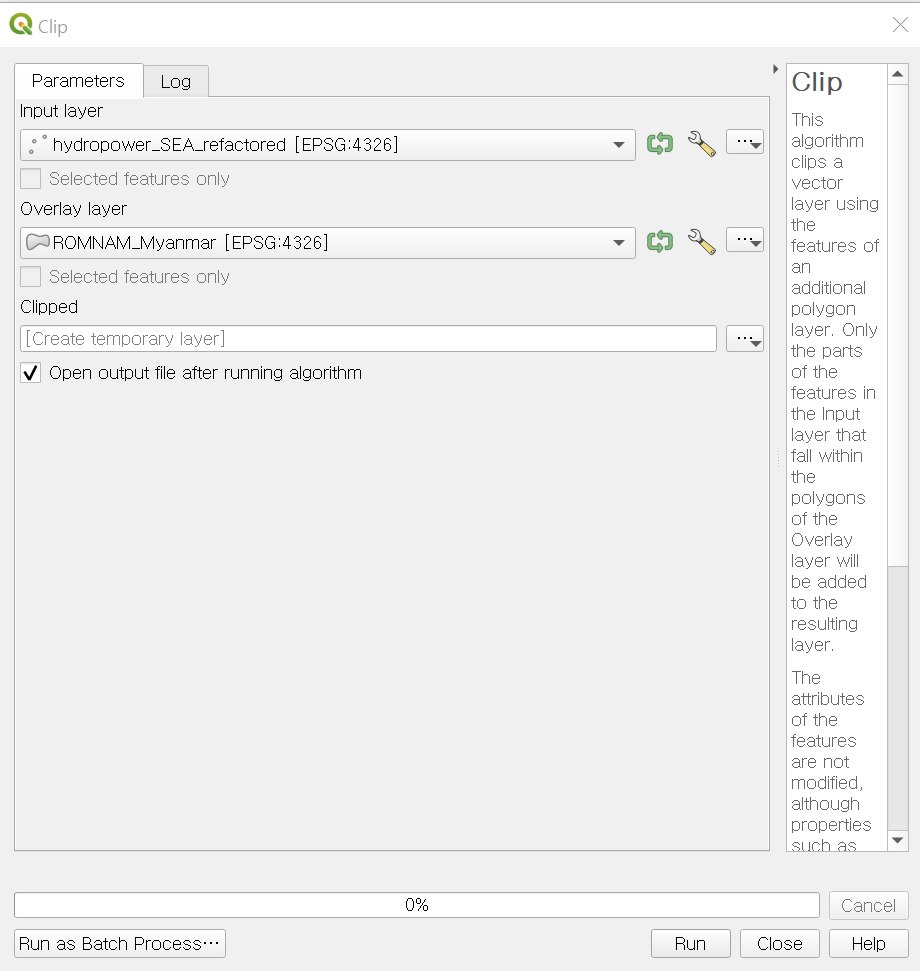
완료되었다는 메세지가 뜨는 창을 닫아주면 레이어 창에 "Clipped"란 이름의 새로운 임시저장 레이어가 생성됩니다.
미얀마 국경에 맞게 Clip된 수력발전소 지도입니다.
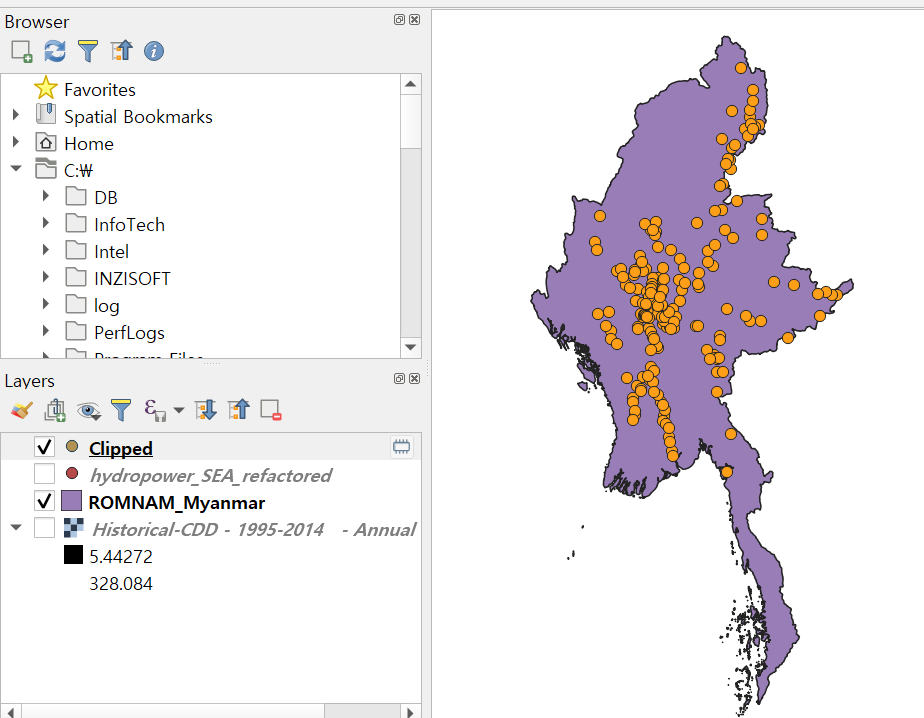
그럼 벡터레이어 간의 clip 방법에 관한 설명은 여기서 마치도록 하겠습니다.
다음 게시글에서는 래스터레이어와 벡터레이어 간의 clip 방법을 알아보도록 하겠습니다.
감사합니다.

'QGIS 국문 가이드 > QGIS 초급' 카테고리의 다른 글
| [QGIS 초급] New Print Layout 기능을 활용하여 지도 추출하기 (1): 지도/범례 삽입 및 수식 (0) | 2023.02.20 |
|---|---|
| [QGIS 중급] 새로운 Polygon 파일 생성하기 (0) | 2023.02.17 |
| [QGIS 중급] 이미지 파일 지오레퍼렌싱(Georeferencing)하기 (2) | 2023.02.16 |
| [QGIS 초급] 원하는 영역만 잘라내기 (Clip) - 래스터 레이어 (0) | 2023.02.11 |
| [QGIS 초급] Toggle editing mode의 활성화 (for 벡터 레이어 편집) (1) | 2022.10.12 |




댓글